การเขียนจดหมายใน gmail
สำหรับการเขียนจดหมายนั้นมีวิธีการไม่ยุ่งยากเลยครับ หากคุณ สมัคร Gmail เสร็จเรียบร้อยแล้ว แต่คุณยังไม่เคยใช้งาน Gmail เลย บทความนี้จะช่วยให้คุณสามารถเขียนจดหมายได้อย่างรวดเร็วมากขึ้น เริ่มจากเข้าสู่ระบบด้วย ชื่อผู้ใช้ และ รหัสผ่านของคุณจากนั้น คลิ๊กที่ปุ่ม เขียนจดหมาย

ต่อไปนี้คือส่วนต่าง ๆ ที่เกี่ยวข้องกับการเขียนจดหมายที่คุณควรทำความเข้าใจ
ถึง : คือชื่อ Email ของผู้รับปลายทางจะต้องพิมพ์เต็มตามตัวอย่างครับ หากในช่องถึง มีผู้รับหลายคนสามารถ พิมพ์ชื่อ Email ต่อได้แต่ต้องมีเครื่องหมาย ; อยู่ท้ายชื่อ ตัวอย่างเช่น ส่ง Email ถึงคน 3 คนให้พิมพ์ดังนี้ This email address is being protected from spambots. You need JavaScript enabled to view it.; This email address is being protected from spambots. You need JavaScript enabled to view it.; This email address is being protected from spambots. You need JavaScript enabled to view it. สังเกตว่าชื่อสุดท้ายไม่ต้องใส่เครื่องหมาย ; ครับ
สำเนา : หากต้องการส่ง Email โดยมีผู้ร่วมรับทราบ แต่ไม่ใช่ผู้รับเมลล์หลักให้พิมพ์ Email ดังกล่าวในช่องสำเนาครับ
สำเนาลับ : หากต้องการส่ง Email ให้บุคคลอื่น ๆ อีก โดยไม่ต้องการให้ผู้รับในส่วนของถึง และสำเนาทราบ ก็สามารถทำได้โดยเพิ่มชื่อ Email เข้าไปในส่วนของสำเนาลับ
หัวเรื่อง : ให้พิมพ์ชื่อเรื่องของ Email ที่เรากำลังจะส่งไป
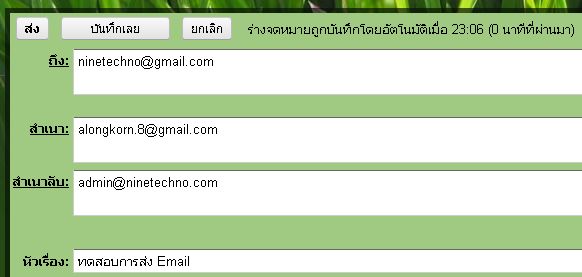
หากต้องการส่งไฟล์รูปภาพ หรือเอกสาร ไปกับ Email ด้วย ให้คลิ๊กที่แนบไฟล์
![]()
จะปรากฎหน้าสำหรับเลือกไฟล์ขึ้นมา คลิ๊กเลือกไฟล์ที่ต้องการ คลิ๊กเลือก open
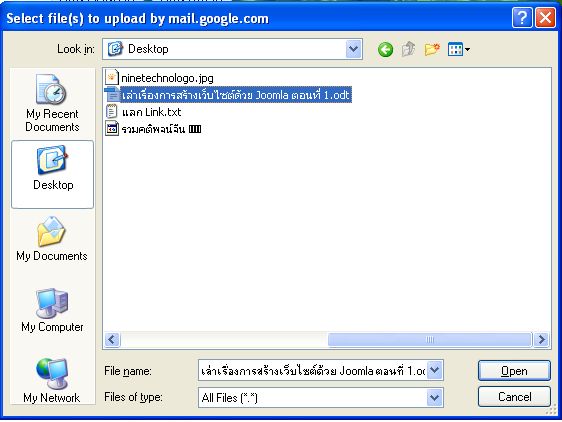
รอสักครู่ ก็จะได้หน้าตาตามภาพด้านล่าง
![]()
จากนั้นพิมพ์เนื้อหาของ Email โดยสามารถปรับแต่ง แบบอักษร ขนาดอักษร การจัดย่อหน้า การเชื่อมโยงหลายมิติ ได้จากชุดเครื่องมือ

หลังจากพิมพ์ข้อความเสร็จเรียบร้อยกด ส่ง เพียงเท่านี้คุณก็สามารถเขียน Email และ ส่ง Email ได้แล้วครับ
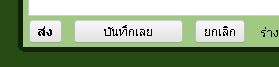
เรื่องที่เกี่ยวข้อง
- กลับเมนูหลักการปรับแต่งและใช้งาน Gmail
- ตั้งค่าการส่งต่อจดหมาย Gmail
- สร้างโฟลเดอร์ใน Gmail เพื่อจัดระเบียบจดหมาย
- วิธีลบบัญชี Gmail ในโทรศัพท์ Android
- บันทึกเบอร์โทรศัพท์บน Gmail ดีอย่างไร
- ส่งไฟล์ขนาดใหญ่ด้วย Gmail
- Gmail คืออะไร
- ทำเครื่องหมายว่ายังไม่ได้อ่านใน Gmail
